WIN10蓝牙耳机连接音量异常怎么办?Win7机箱前面的耳机孔没声音解决方法
来源:中国科商网
最近使用airpods连接Win10系统电脑上,发现一个BUG,暂停后再继续播放,声音会突然变大,有些用户用windows连接蓝牙耳机,还会出现无法调节音量的问题,根据了解这是因为Win10 1803版本开始,微软调整了蓝牙策略,默认开启了蓝牙绝对音量,但是没有提供对应的关闭选项导致的。那么我们要如何解决这个问题,下面IT百科分享一下WIN10蓝牙耳机连接之后音量异常或无法调节音量解决方法。
解决方法:
1、可以通过注册表关闭Windows Defender。首先我们在键盘上同时按下“Windows+R”组合键,调出“运行”,在运行中输入“regedit”即可打开注册表,
2、在注册表中依次展开至如下路径:
计算机HKEY_LOCAL_MACHINESYSTEMControlSet001ControlBluetoothAudioAVRCPCT
3、双击“DisableAbsoluteVolume”值,将这个值的数值数据修改为1。注:如果没有这个值,我们可以右键新建DWORD32位,建立对应值。
4、将电脑重启一下。
以上就是IT百科分享的WIN10蓝牙耳机连接之后音量异常或无法调节音量解决方法,如果您在win10中无法调节音量或者是声音异常,不妨通过以上的方法来解决。
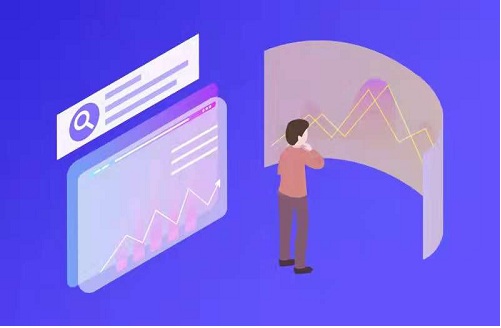
新装机机箱前置音频没有声音?相信绝大数的用户都遇到过,我们将耳机插入主机机箱音频接口上,却发现耳机没有一点声音,而又更换了耳机,发现也不行,那么说明耳机肯定没有问题,难道是机箱的音频接口是坏的?其实这是系统设置问题,我们需要将音频设置一下即可。那么新装机机箱前置音频没有声音怎么办?下面IT百科分享一下Win7机箱前面的耳机孔没声音解决方法。
Win7机箱前面的耳机孔没声音解决方法
1、首先我们在桌面左下角点击“开始菜单”,然后点击“控制面板”,
2、在控制面板中,我们将查看方式修改为“大图标”,选择“Realtek高清晰音频管理器”,
3、这时进入Realtek高清音频管理器界面中,我们这是华硕主板,其它品牌设置方法大同小异,我们点击“齿轮”的设置图标,
4、在弹出菜单栏中,我们选择“选项”,如下图所示:
5、在我们在选项的界面中,在插孔设置中我们勾选“AC97前面板”,并“确定”设置即可,
6、这时,我们在测试下耳机或者音箱、麦克风等设备都可以使用了。
- WIN10蓝牙耳机连接音量异常怎么办?Win7机箱前面的耳机孔没声音解决方法
- Win10软件出现乱码怎么解决?Win10更改DPI后字体模糊怎么办?
- 电脑没有声音怎么办?电脑插上耳机没声音怎么办?
- 怎么看电脑配置?查看电脑配置方法有哪些?电脑密码忘记了怎么办?
- 电脑蓝屏怎么解决?电脑蓝屏自动重启怎么解决?
- XP如何升级Win10?win7和win8可以免费升级到正版Win10吗?
- win8如何升级win10?Win10家庭版和专业版有什么区别?
- 天威诚信受邀加入云栖大会·云安全合作伙伴联盟,共建云上安全生态!
- 致敬行善者,让好人有好报——建辉基金会六周年慈善拍卖晚宴圆满落幕
- 百惠证券提示您:提防金融诈骗 避免资产损失
- 全球热讯:五年,潘粤明如何成为“胡八一”?
- 国家集采药品中选结果11月在北京执行,药价平均降幅预计超50%
- 每日焦点!90后科学家带着一支平均年龄32岁的顶尖团队追星星
- 今年底我国将累计建成高效节水灌溉面积超过4亿亩
- 星空有约丨地球月全食时,月球上演“日全食plus”
- 最新资讯:请查收!神十四航天员从太空发来航展祝福
- 世界观速讯丨2022浑南区中小学赛艇嘉年华启幕
- 环球观天下!食盐用处多 带您学几招
- 挑红薯有门道 注意这三点
- 环球快报:没有货源就能卖货,“躺赢”式开店靠谱吗?
- WIN10蓝牙耳机连接音量异常怎么办?Win7机箱前面的耳机孔没声音解决方法
- Win10软件出现乱码怎么解决?Win10更改DPI后字体模糊怎么办?
- 电脑没有声音怎么办?电脑插上耳机没声音怎么办?
- 怎么看电脑配置?查看电脑配置方法有哪些?电脑密码忘记了怎么办?
- 电脑蓝屏怎么解决?电脑蓝屏自动重启怎么解决?
传感物联网
-
持续改善水环境质量 邯郸市地表水考核断面水环境质量改善率位居全国第二
日前,生态环境部公布了今年前三季度全国地表水考核断面水环境质量变化情况排名,邯郸市地表水考核断面水环境质量改善率位居全国第二。...
-
促进企业“轻装上阵” 漳州市首宗工业“标准地”以6047万元成功挂牌出让
近日,漳州市首宗工业标准地以6047万元成功挂牌出让。该地块位于漳州开发区一区,面积为111 5亩,经组织区域评估,确定工业标准地3+X的出让
-
今年前10月荆州市共新增规上工业企业182家 同比增长133家
规模以上工业企业是经济增长的压舱石。近年来,荆州市着力实施中小企业成长工程,全市规上工业企业发展质效不断提升。今年1-10月,荆州市共
-
持有购物卡顾客尽快前往消费 沃尔玛扬州四望亭路分店将于11月9日起停止营业
昨天,沃尔玛扬州四望亭路分店在《扬州晚报》发布公告,称将于11月9日起停止营业,同时提醒持有沃尔玛购物卡的顾客尽快前往商场消费,或办
-
洛阳老城区在原有21个常态化核酸检测采样点的基础上 再次新增加22个核酸检测点
老城区新冠肺炎疫情防控指挥部办公室关于增设核酸采样点的通告面对当前复杂多变的疫情防控形势,为进一步优化核酸检测服务,更好地满足...

